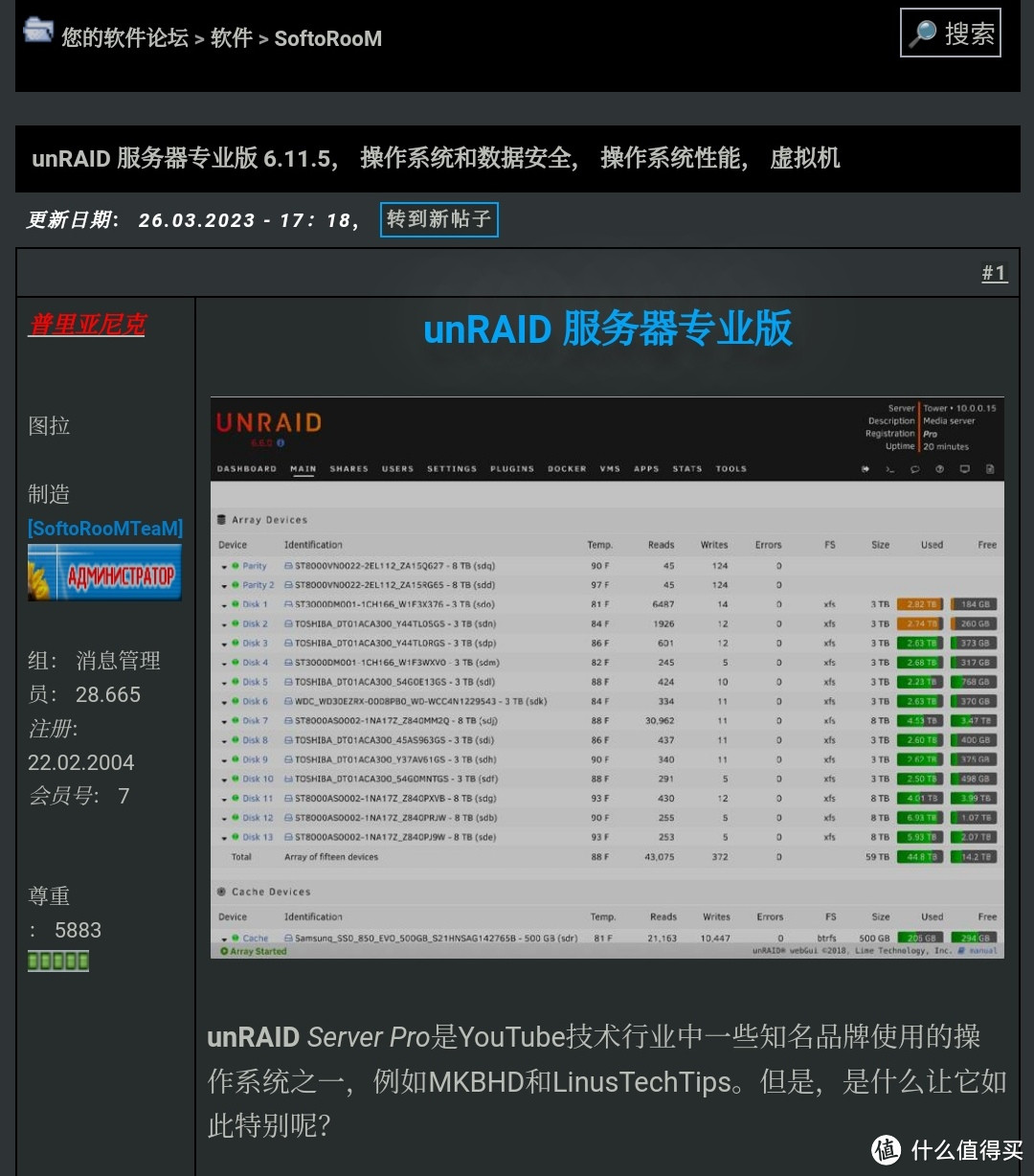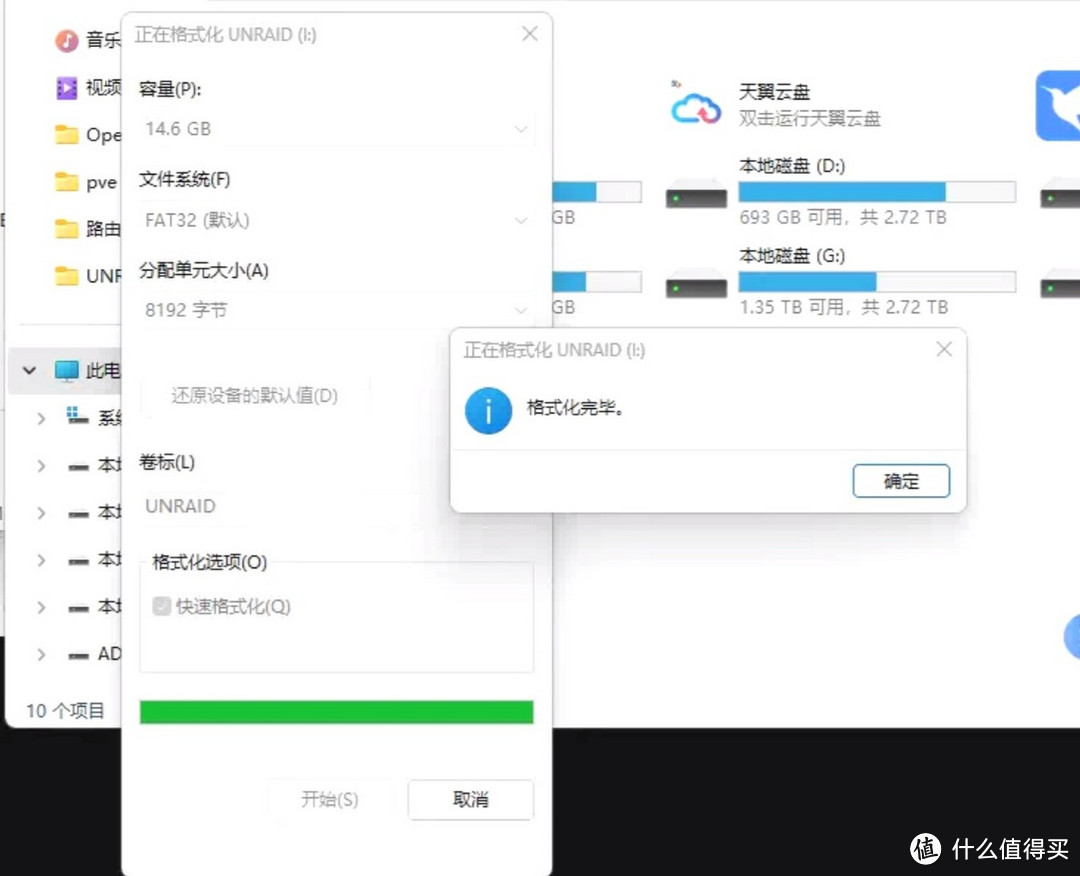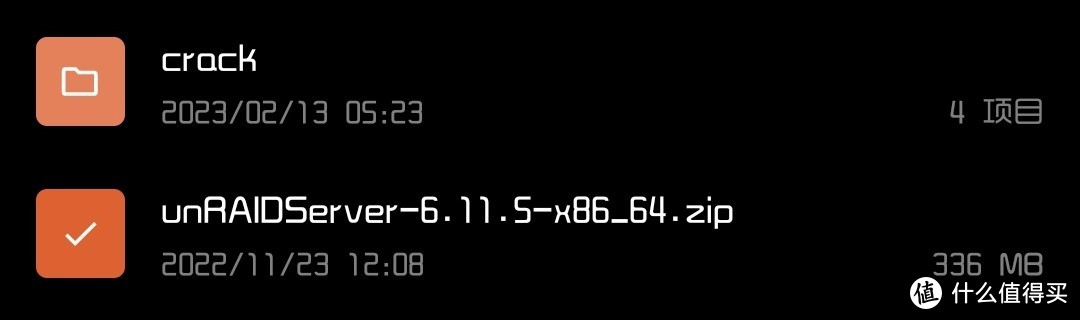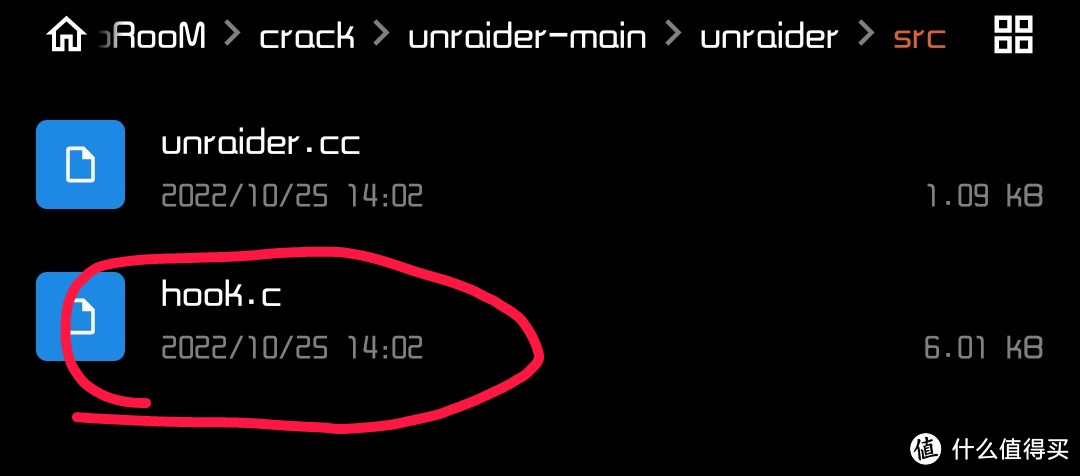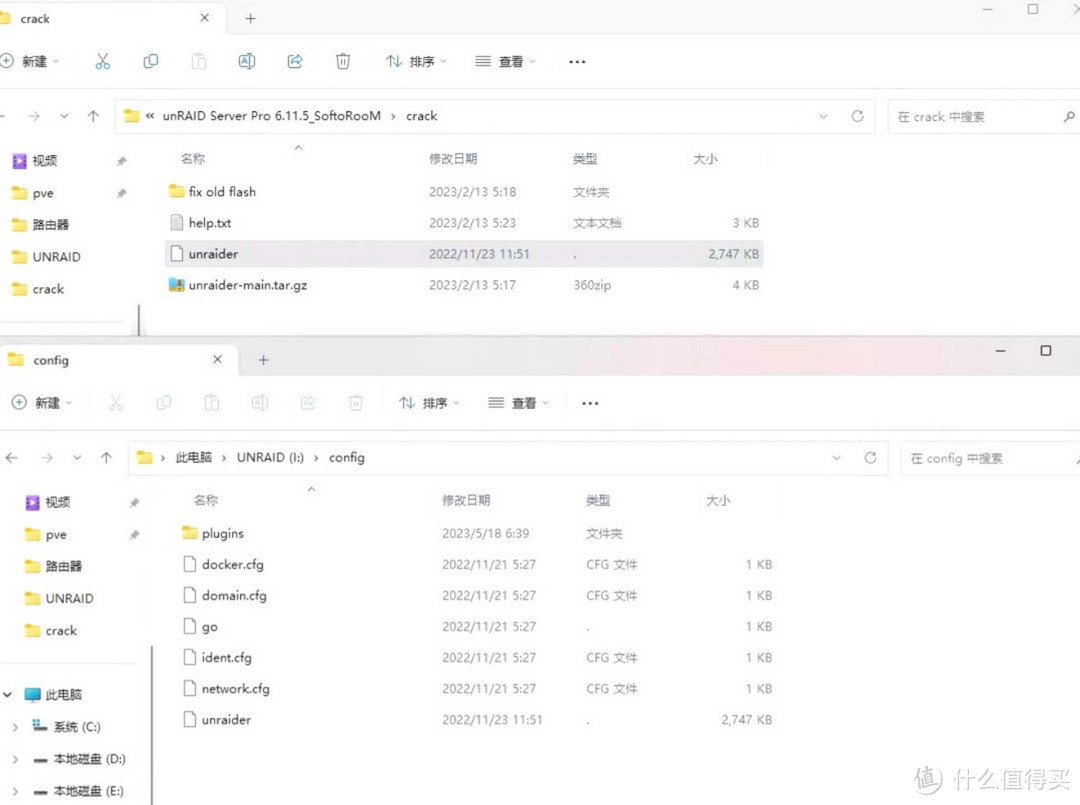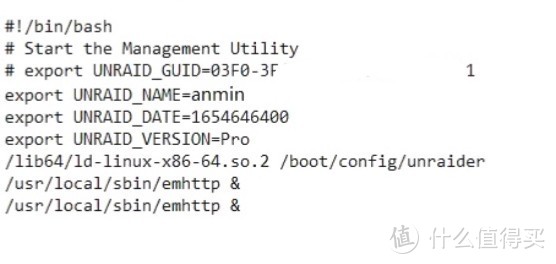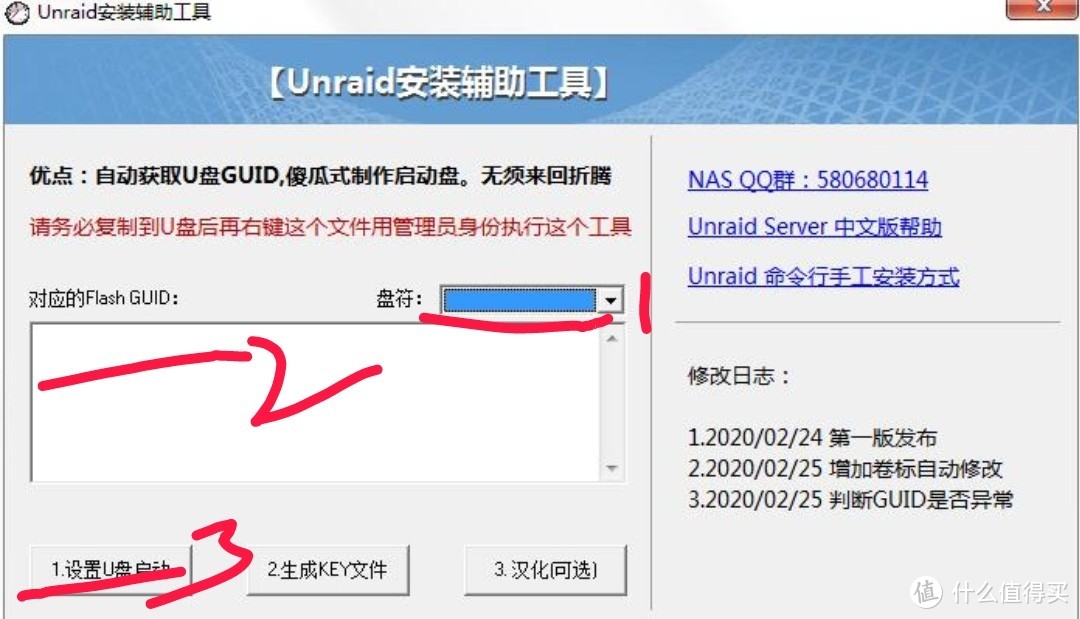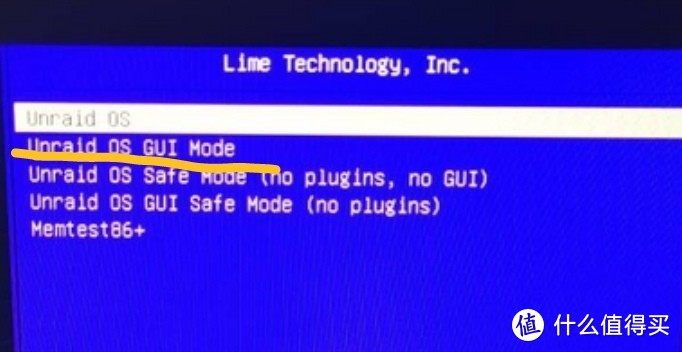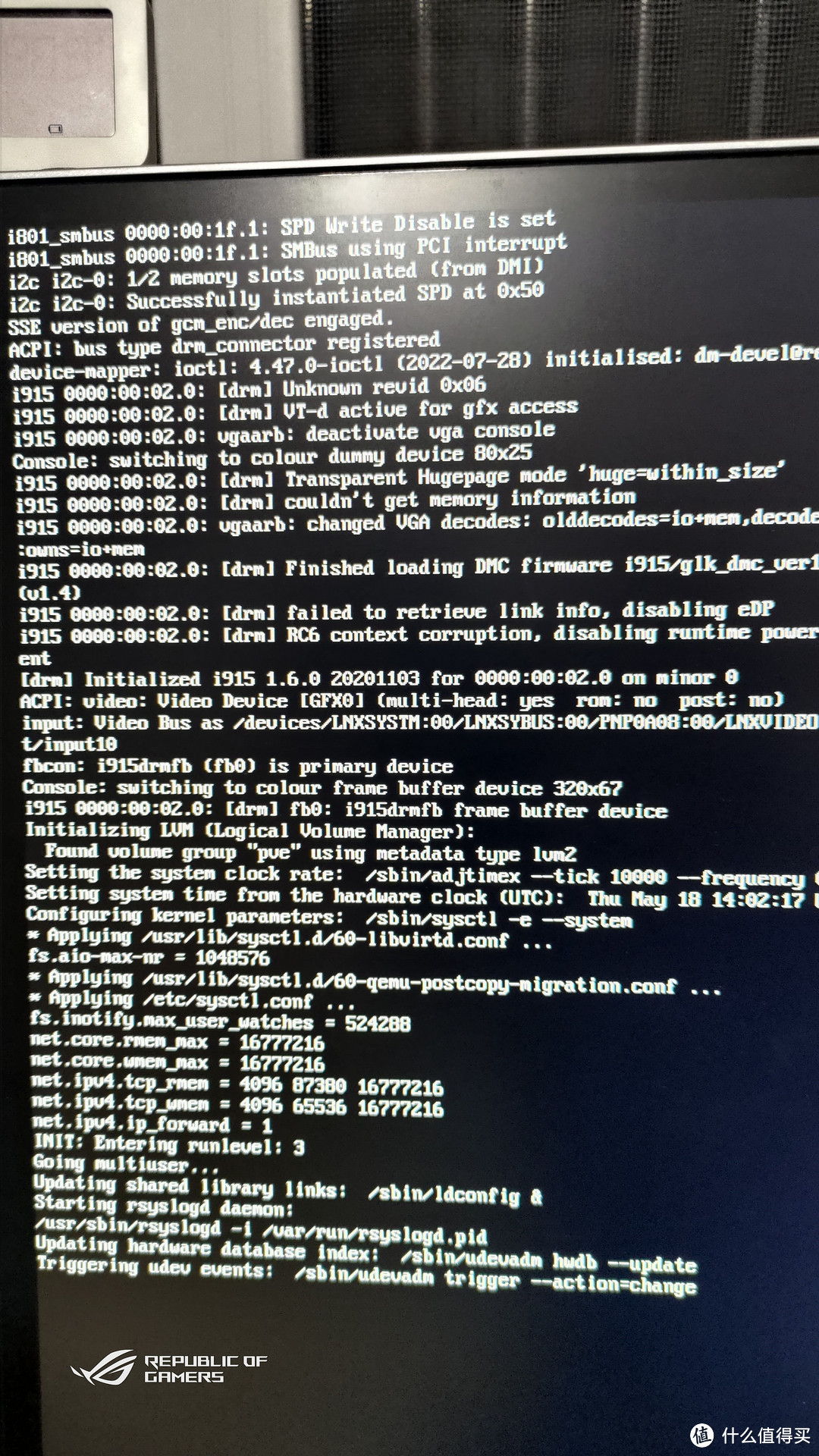最近用j4125安装了PVE虚拟机,但是网络共享、科学上网和打印机共享都要在openwrt下才能正常使用,我就在考虑能不能装个UNRAID当虚拟机,同时把UNRAID当做NAS和打印服务器使用!有人会问为啥不用黑群晖…它的虚拟机太垃圾了!
之前听说开心版有人挂挖矿程序,因此我直接找到了俄罗斯的破解源头进行下载,目前最新版本是6.11.5,官方最新的好像是6.12!下载下来是两个压缩包,分别是part1和part2,里面是系统包和修改文件…解压密码softoroom
准备一个体质好点的U盘,以fat32格式进行格式化,注意U盘名称必须是大写的UNRAID!
然后将下载下来的文件解压,找到系统文件-解压-复制系统压缩包unRAIDServer-6.11.5-x86_64.zip内所有文件到U盘根目录下
将crack文件夹内unraider-main.tar.gz解压,找到unraider 下src内hook.c文件复制到U盘config文件夹内
回到crack文件夹,将unraider文件复制到U盘config文件夹内
同文件夹下找到go文件,以记事本打开复制下面命令到文件内
#!/bin/bash
# Start the Management Utility
# export UNRAID_GUID=改为你U盘的GUID
export UNRAID_NAME=Your_any_English_name
export UNRAID_DATE=1654646400
export UNRAID_VERSION=Pro
/lib64/ld-linux-x86-64.so.2 /boot/config/unraider
/usr/local/sbin/emhttp &
修改UNRAID_GUID=你U盘的ID号码
用unraid辅助安装工具-右键-管理员身份运行-1找到你的U盘盘符-2显示你U盘的GUID-更改完成后保存文件
3设置U盘启动-命令窗口-Y-回车-再回车,关闭窗口,拔除U盘!
将U盘查到小主机上,给小主机接上屏幕鼠标键盘,快捷启动-选择U盘-建议第一次选择第二项GUI启动,这个带有操作界面,不是命令行,好做一些设置
开始跑码,等待跑码结束自动进入桌面
进去桌面之后就可以设置了,下一篇文章介绍下简单的设置!